"Wie formatiert man die Festplatte zu NTFS? Meine Festplatte ist in FAT32 formatiert, und ich möchte ihr Dateisystem ändern, um Zugriff auf die umfangreichen Funktionen von NTFS zu erhalten und einzelne Dateien mit einer größeren Größe zu speichern, aber ich weiß nicht, wie ich das machen soll. Kann sie ins NTFS-Format formatiert werden?” - eine Frage von Quora
Um die Softwarevielfalt in den Griff zu bekommen, neigen Herstellerfirmen dazu, ihre USBs und externen Laufwerke in Formaten wie FAT32 oder exFAT zu konzipieren. Diese Dateiformatsysteme sind zwar bequem und sowohl mit Windows als auch mit MacOS kompatibel, bieten jedoch nicht den Luxus und die Funktionen von NTFS(Windows) & & HFS+(MacOS). Daher wird es manchmal notwendig, das Format in ein mehr OS-orientiertes Format zu ändern. Hier werden wir die Funktionsweise und die Eigenschaften des NTFS-Formats und die bequemste Art und Weise der NTFS-Formatierung von Festplatten unter Windows besprechen. Als Bonus werden Sie auch die Methode zur Wiederherstellung von Daten von einer NTFS-formatierten Festplatte kennen.
- Teil 1: Was ist das NTFS-Format?
- Teil 2: Kann ich ein FAT32-Laufwerk in NTFS umformatieren?
- Teil 3: Wie konvertiere ich meine Festplatte in NTFS?
- Teil 4: Wie kann ich Daten von einem formatierten NTFS-Laufwerk wiederherstellen?
Teil 1: Wie konvertiere ich meine Festplatte in NTFS? Was ist das NTFS-Format?
NTFS oder New Technology File System ist das Standard-Dateisystem für Windows seit der Einführung von Windows XP. Es unterstützt die Speicherung größerer Einzeldateien, die Sicherheitsberechtigung für Dateien, verschlüsselt sie, ermöglicht die Wiederherstellung früherer Datenversionen und die Erstellung von Sicherungskopien sowie verschiedene andere Merkmale. NTFS stellt alle praktischen Funktionen zur Verfügung, die FAT32 und exFAT nicht zur Auswahl stehen. Sie können dieses Format jedoch nicht zum Schreiben von Daten auf Mac-Computern mit MacOS verwenden. Außerdem ist es mit den PlayStations von Sony nicht brauchbar. Hier ist der Vergleich der Funktionen zwischen FAT32 und NTFS:
| Merkmale | FAT32 | NTFS |
|---|---|---|
Maximale Dateigröße |
4GB | 16TB |
Maximale Partitionsgröße |
32GB | 2TB |
Cluster-Größe |
32KB | 4KB |
Kompression |
Nein | Ja |
Native Encryption |
Nein | Ja |
Teil 2: Kann ich mein FAT32-Laufwerk für NTFS neu formatieren?
Die Wahl des richtigen Dateiformats für Ihre externe Festplatte ist entscheidend, wenn Sie beabsichtigen, Inhalte problemlos von einem Ort zum anderen zu übertragen. Die meisten Wechseldatenträger werden im FAT32-Format hergestellt, das es Ihnen nicht erlaubt, einzelne Dateien mit einer Größe von mehr als 4 GB zu speichern. Aber Sie können Ihr Glück versuchen, indem Sie einfach Ihr FAT32-Laufwerk mit Hilfe der in Windows eingebauten Dienstprogramme wie der Datenträgerverwaltung oder mit dem Befehl "Diskpart" in der MS-Eingabeaufforderung in NTFS umformatieren.
Teil 3: Wie formatiere ich die Festplatte in NTFS?
Wie bereits erwähnt, gibt es zwei schnelle und leicht zugängliche Methoden, um die Festplatte von FAT32 auf NTFS zu formatieren. Sie werden lernen, beide zu verwalten, indem Sie einfach unsere Instruktionen lesen:
1. Formatieren auf NTFS mit Diskpart in der Eingabeaufforderung:
Das Formatieren der Festplatte zu NTFS mit cmd ist relativ einfach und erfordert keine großen technischen Kenntnisse. Sie müssen nur der Anleitung folgen und das Format beim Lesen ausführen, um Fehler zu vermeiden.
- Öffnen Sie die Eingabeaufforderung, indem Sie die Windows-Taste+R drücken und einfach cmd in das Dialogfeld eingeben. Sie können die Anwendung auch ausführen, indem Sie cmd in die Taskleiste eingeben.
- Geben Sie Diskpart ein, um den Festplattenpartitionsmodus zu starten.
- Drücken Sie den Tastaturbefehl list, um alle verfügbaren Datenträger auf dem Computer anzuzeigen.
- Wählen Sie Ihre Festplatte, indem Sie Select Disk 2 eingeben. Sie können eine beliebige Anzahl schreiben, je nachdem, wo Ihr Laufwerk aufgelistet ist.
- Geben Sie clean ein, um die Partition oder das Volume zu entfernen, das mit der Platte im Fokus verbunden ist.
- Sobald die Festplattenpartition das Laufwerk bereinigt hat, geben Sie Create Partition Primary ein.
- Experten empfehlen, ein konventionelles Format als "Schnellformat" durchzuführen, aber es liegt ganz bei Ihnen. Geben Sie den Befehl format fs=ntfs oder format fs=ntfs quick (für Schnellformatierung) ein.
- YSie werden benachrichtigt, sobald das Dienstprogramm das gewünschte Format fertiggestellt hat.
- Geben Sie Exit ein, um den Diskpart-Modus zu verlassen.
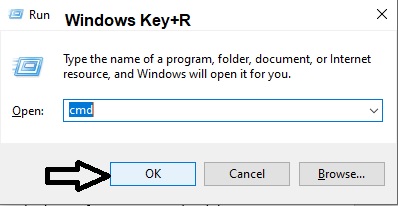
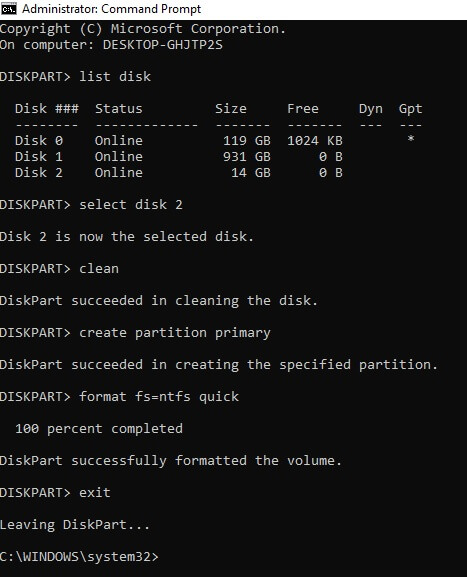
2. Externes Festplattenlaufwerk mit Hilfe der Datenträgerverwaltung von FAT32 auf NTFS formatieren:
Die Datenträgerverwaltung bietet Ihnen nicht nur die Möglichkeit, das Format der Festplatte auf NTFS zu ändern, sondern unterstützt Sie auch bei der Zuweisung eines neuen USB-Buchstabens, hilft bei der Erstellung mehrerer Partitionen und hält eine gründliche Überprüfung des Zustands der Festplatte im Fokus. Sie können das Format auf NTFS ändern, indem Sie der unten aufgeführten Prozedur folgen:
- Starten Sie die Datenträgerverwaltung, indem Sie zu Windows-Einstellung gehen und dskmgmt in die Suchleiste eingeben.
- Suchen Sie Ihre Festplatte und klicken Sie mit der rechten Maustaste darauf.
- Drücken Sie im Menü auf Formatieren.
- Ändern Sie im neu geöffneten Dialogfeld das Dateisystem Ihres Laufwerks von FAT32 auf NTFS. Sie können auch den Namen Ihrer Festplatte ändern.
- Klicken Sie auf OK. Die Datenträgerverwaltung beginnt mit der Formatierung Ihrer Festplatte.
- Sie werden benachrichtigt, sobald sie die Festplatte auf NTFS formatiert hat. Herzlichen Glückwunsch! Sie haben es geschafft!
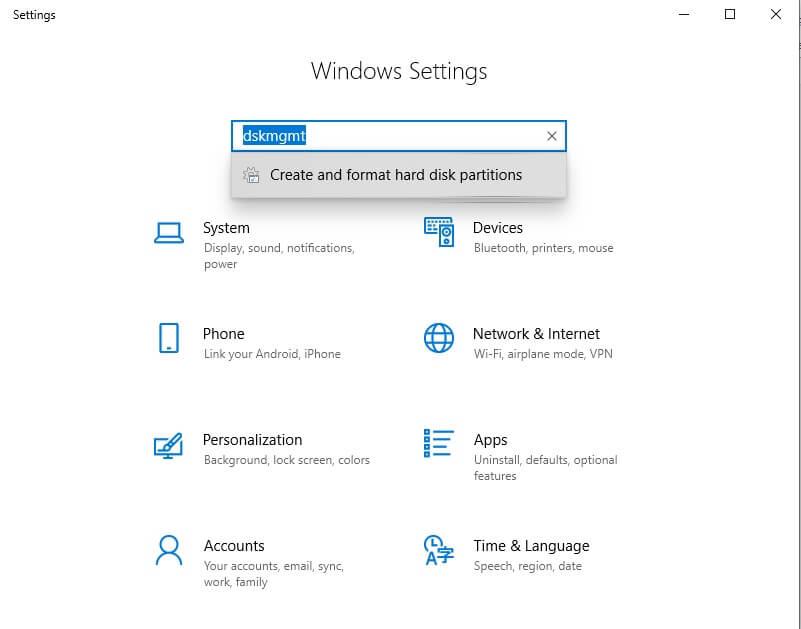
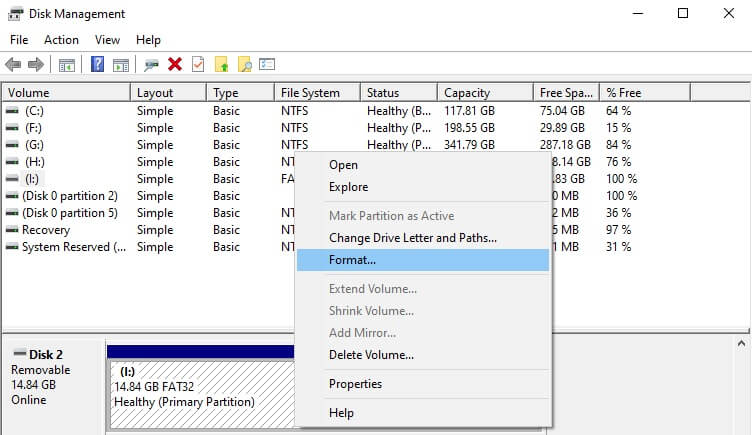
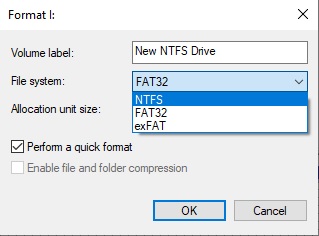


Die Methoden, die Festplatte in NTFS umzuwandeln, können sich auch als nützlich erweisen, wenn Ihre Festplatte beschädigt wird und in RAW umgewandelt wird. Wenn Ihr PC abgestürzt ist, können Sie außerdem die Befehlseingabeaufforderung über das BIOS des Systems verwenden und auf den Diskpart-Modus zugreifen, um die Festplatte von RAW/FAT32/exFAT in NTFS zu konvertieren.
Teil 4: Wie können Daten von einer formatierten NTFS-Festplatte wiederhergestellt werden?
Wir haben die oben genannten Methoden nur für Ihre externen Festplatten/USBs diskutiert, da die eingebauten Volumes eines Standard-PCs immer im NTFS-Dateiformat vorliegen. Es ist also unerlässlich, den Inhalt innerhalb der bald formatierten Festplatte irgendwo zu speichern, wo Sie wieder darauf zugreifen können. Wenn Sie jedoch vergessen haben, eine Sicherheitskopie dieser Dateien zu erstellen, und sie während der Formatierungsfunktion versehentlich gelöscht haben, können Sie immer noch alle Dateien wiederherstellen.
Die sicherste Methode, die formatierten Dateien wiederherzustellen, ist die Verwendung von Recoverit für Windows. Es spielt keine Rolle, ob Ihr Laufwerk in RAW umgewandelt wurde oder ob es defekte Sektoren hat, iSkysoft Toolbox kann alles trotz aller Widrigkeiten wiederherstellen. Hier sind einige von vielen anderen Eigenschaften, die zweifellos Ihre Aufmerksamkeit erregen und Sie dazu inspirieren werden, Objekte von Ihrer neu formatierten NTFS-Festplatte wiederherzustellen.
Ein Lebensretter zur Lösung Ihrer Datenverlustprobleme!
- Das Programm ist sowohl für MacOS als auch für Windows kostenlos erhältlich.
- Es stellt nicht nur Inhalte von formatierten Laufwerken wieder her, sondern Sie können es auch verwenden, um gelöschte Dateien von verlorenen Partitionen, aus dem Papierkorb und von Daten, die durch einen Virus/Malware-Angriff gelöscht wurden, wiederherzustellen.
- Es deckt alle auf dem Markt erhältlichen externen Geräte ab, darunter externe Festplatten, USBs, SD-Karten, mp3-Player, Audio-/Videoplayer, Kameras/Camcorder und vieles mehr.
- Es sind ungefähr 1000 verschiedene Dateiformate online verfügbar, und die Anwendung Recoverit unterstützt und ruft alle davon für Ihre Audio-, Video-, Grafik-, E-Mail- und Dokumentdateien ab.
- Unfälle können jederzeit passieren! Wenn Ihr Computer plötzlich abgestürzt ist und Sie befürchten, die wertvollen Daten darin zu verlieren, dann können Sie mit Hilfe von Recoverit Data Recovery eine Windows-Vorinstallationsumgebung erstellen und alles mit einem bootfähigen Medium wiederherstellen.
- Der robuste Wiederherstellungs-Scan der Anwendung greift tief in die Tiefe und analysiert jeden einzelnen Sektor Ihres externen Speichergeräts.
Hier ist die Drei-Schritte-Anleitung, die Sie durch die Datenwiederherstellungsfunktion führt und Ihnen hilft, die Dateien an einem sicheren Ort zu speichern.
Schritt 1. Wählen Sie Ihr neues NTFS-Laufwerk
Wenn Sie die Anwendung öffnen, können Sie unter dem Abschnitt Externe Geräte das frisch formatierte Laufwerk auswählen und auf die Schaltfläche Start klicken, um die Wiederherstellungsaktion zu starten.

Schritt 2. Wiederherstellungs-Scan
Abhängig von der Größe des formatierten Laufwerks, müssen Sie einige Minuten warten, bis die Anwendung ihre Arbeit abgeschlossen hat. Sie haben die Befugnis, den Scan zu stoppen oder anzuhalten, wann immer Sie sich die halb wiederhergestellten Objekte ansehen möchten. iSkysoft bietet auch die Möglichkeit, die Suche zu filtern, die Sie durch Auswahl und Selektion der Art der Objekte, die Sie abrufen möchten, definieren können.

Schritt 3. Speichern Sie Ihre Daten an einem beliebigen Ort
Sobald die App den Scan abgeschlossen hat, wird Ihnen dann angeboten, den Inhalt mit der praktischen Vorschaufunktion von iSkysoft zu überprüfen. Sie können die Dateien auch in Form einer Liste und von Symbolen anzeigen. Wenn Sie aus irgendeinem Grund nicht auf die Vorschauoption zugreifen können, können Sie das Problem beheben, indem Sie die nützlichen integrierten Tipps des Programms befolgen. Nachdem Sie jedes einzelne Element sorgfältig analysiert haben, wählen Sie diejenigen aus, die Sie wiederherstellen möchten, klicken Sie auf die Schaltfläche "Wiederherstellen" und speichern Sie sie an einem beliebigen Ort.

Schlussfolgerung:
Hersteller konzipieren nur Formate wie FAT32, um die gemeinsame Nutzung von Dateien über mehrere Plattformen hinweg zu erleichtern. Wenn Sie nur unter Windows arbeiten, dann ist die Wahl von NTFS ein Kinderspiel, das Ihnen im Vergleich zu anderen Formaten viel mehr Freiheit bietet.
Jetzt wissen Sie, was NTFS ist und was es einzigartiger macht als andere Dateisysteme. Sie haben auch die beiden am leichtesten zugänglichen Techniken zur Konvertierung Ihrer externen FAT32-Festplatte nach NTFS gelernt. Falls Sie unter irgendwelchen Umständen einen Ihrer wertvollen Inhalte auf der Festplatte verlieren, können Sie diese mit Hilfe der Anwendung Recoverit für Windows wiederherstellen.






